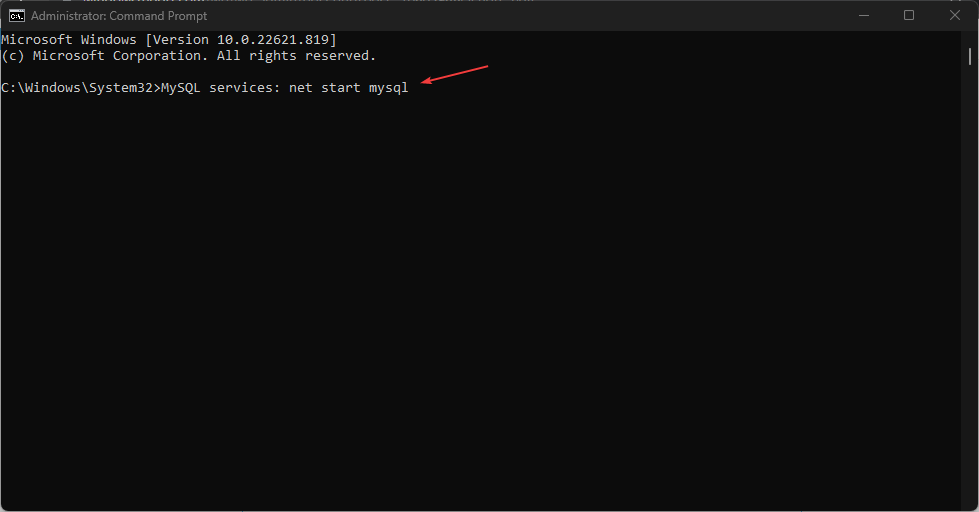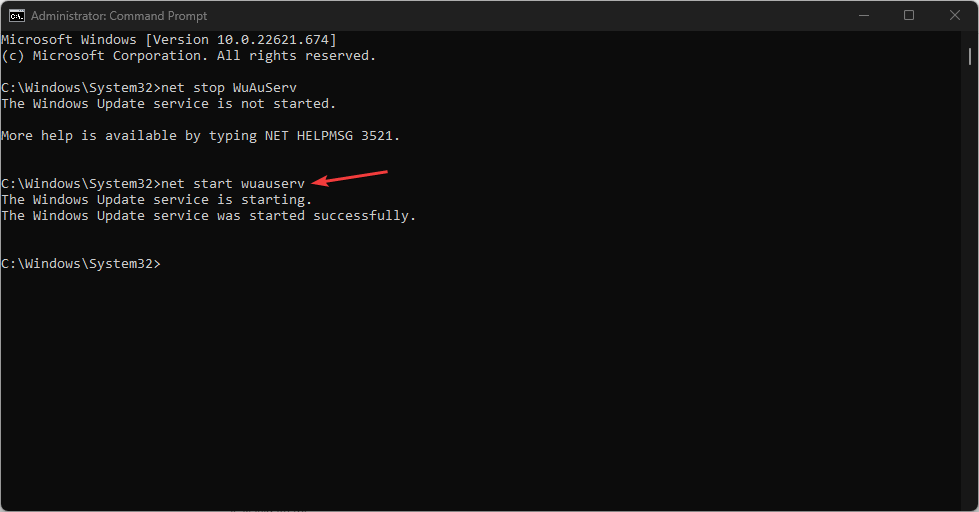- Microsoftin virkamiehet kiusoittavat rakkaan järjestelmätyökalun tulevaa saatavuutta.
- Yhtiön mukaan uusi Windows 11 Snipping Tool on saatavilla pian.
- Se ei ainoastaan tarjoa samaa apuohjelmaa kuin ennen, mutta se näyttää myös paljon paremmalta nyt.
- Tiettyä julkaisupäivää ei ole mainittu, mutta se tulee todennäköisesti uuden version kanssa.
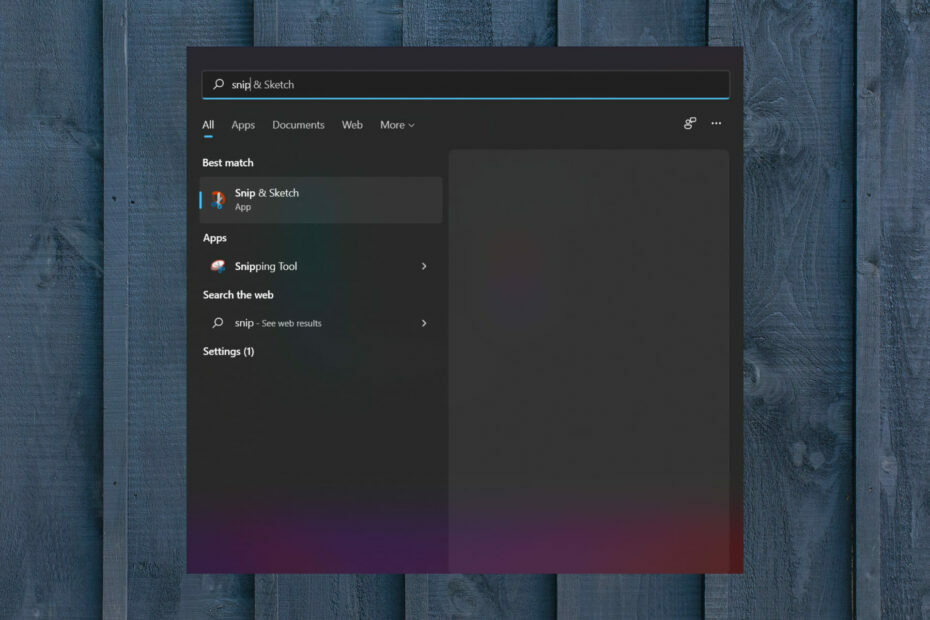
Oletko valmis saamaan lisää hyviä uutisia uudesta suosikkikäyttöjärjestelmästäsi? Kaiken tämän Windows 11: tä ympäröivän kiistan keskellä Microsoftin virkamiehet yrittävät rauhoittaa vesiä jakamalla joitain salakuunteluja.
Ja koska on tärkeää pystyä ikuistamaan tietyt näytön osat tai koko näytön ja jakaa ne, mikä olisi parempi tapa tehdä se kuin vanhan hyvän Snippingin kanssa Työkalu.
Paitsi, tämä ei ole enää vanha, kuten Redmondin virkamiehet ovat osoittaneet meille, saamme uuden version.
Sisäpiiri saa uuden Snipping -työkalun
Microsoftin tuotejohtaja Panos Panay pudotti eilen suuren pommin julkaisemalla ensimmäisen katsauksen Windows 11: n uuteen katkotyökaluun.
Siinä on kaikki toiminnot, joihin olemme tottuneet käyttäessämme sitä, ja siinä on myös uusi Windows 11 -suunnittelu.
Tässä ensimmäinen katsaus uuteen #Windows11 Snipping -työkalu. Tulossa #WindowsInsiders pian! Hienoa työtä joukkueelta #pumpataanpic.twitter.com/pvlhKp1Eia
- Panos Panay (@panos_panay) 4. elokuuta 2021
Älä luule, että monet asiat ovat muuttuneet, se on samanlainen kokemus kuin Windows -laitteilla.
Voit leikata osan näytöstäsi, piirtää siihen muistiinpanoja tai piirustuksia ja tehdä muutamia muita asioita ennen kuin tallennat sen kuvana ja jaat sen missä tahansa. Se on yksinkertainen, mutta erittäin hyödyllinen ominaisuus.
Jos ihmettelet olemassa olevaa leikkuutyökalua ja Snip & Sketchia, Microsoft tyhjensi ilmaa a kauan sitten luettelossaan ominaisuuksista, jotka muuttuvat tai poistetaan Windows 11: n seurauksena saapuminen.
Snipping Tool on edelleen käytettävissä, mutta Windows 10 -version vanha muotoilu ja toiminnot on korvattu aiemmin Snip & Sketch -nimellä tunnetun sovelluksen rakenteilla ja toiminnoilla.
Todennäköisesti saamme tämän parannetun työkalun jossakin tulevista Windows 11: n esikatseluversioista.
Voit olla varma, että kattamme kaikki saatavilla olevat tiedot ja ilmoitamme sinulle mahdollisista muutoksista.
Jos haluat käyttää jompaakumpaa edellä mainituista työkaluista, sinun tarvitsee vain avata hakupalkki ja etsiä niitä.

Kuinka usein käytät sisäänrakennettua Windowsin katkotyökalua? Kerro meille alla olevissa kommenttiosioissa.